×
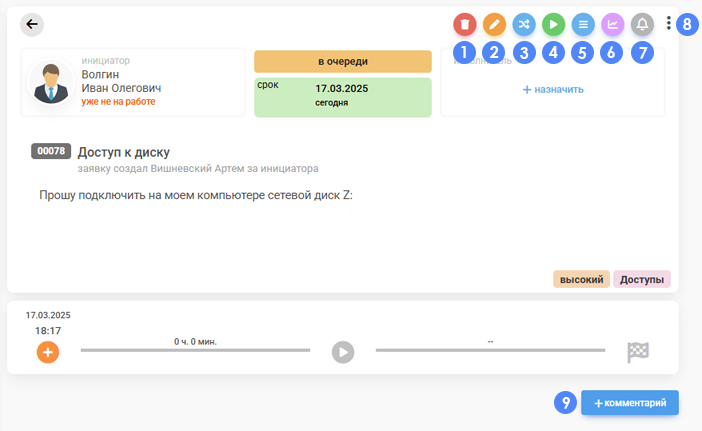

Управление заявкой
После создания заявки все элементы управления находятся в карточке заявки. Найдите и откройте заявку.
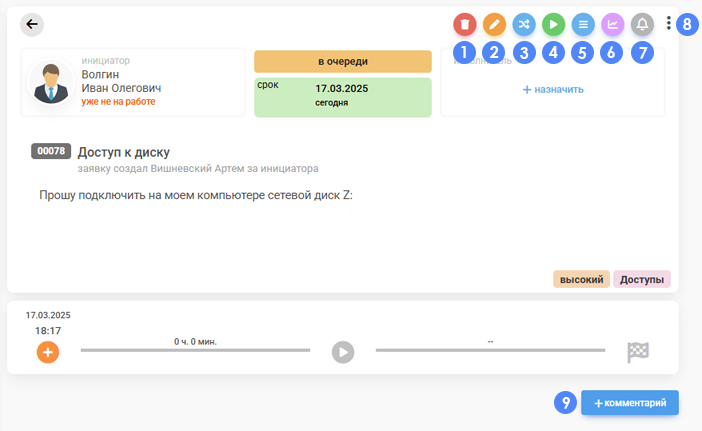
1. Удалить заявку
Если актуальность в заявке утрачена до ее выполнения, инициатор, исполнитель и администратор могут удалить заявку. При удалении заявки обязательно нужно указать причину.
Если актуальность в заявке утрачена до ее выполнения, инициатор, исполнитель и администратор могут удалить заявку. При удалении заявки обязательно нужно указать причину.
2. Редактировать заявку
Если карточку заявки нужно обогатить информацией или внести изменения, инициатор, исполнитель и администратор могут это сделать через функцию редактирования.
Если карточку заявки нужно обогатить информацией или внести изменения, инициатор, исполнитель и администратор могут это сделать через функцию редактирования.
3. Назначить исполнителя
В случае если заявку должен выполнить определенный исполнитель, назначить его можно через эту функцию. Также эту функцию можно использовать если нужно сменить текущего исполнителя на другого.
В случае если заявку должен выполнить определенный исполнитель, назначить его можно через эту функцию. Также эту функцию можно использовать если нужно сменить текущего исполнителя на другого.
4. Взять в работу / выполнить
Эта кнопка предназначена для исполнителя заявки. Нажимая эту кнопку, исполнитель берет заявку в работу из очереди и после выполнения закрывает заявку нажатием этой же кнопки.
Эта кнопка предназначена для исполнителя заявки. Нажимая эту кнопку, исполнитель берет заявку в работу из очереди и после выполнения закрывает заявку нажатием этой же кнопки.
5. История изменений заявки
Здесь можно посмотреть кто, когда и какие изменения вносил в заявку после ее создания.
Здесь можно посмотреть кто, когда и какие изменения вносил в заявку после ее создания.
6. Посетители заявки
Посмотреть историю посещений заявки за последние две недели и кто из пользователей открывал заявку сегодня.
Посмотреть историю посещений заявки за последние две недели и кто из пользователей открывал заявку сегодня.
7. Подписаться / отписаться
Если заявка не является конфиденциальной, любой пользователь организации может открыть карточку заявки и подписаться на оповещения о ходе работы по заявке. Аналогично, ранее подписанный пользователь может отписаться через эту же кнопку. Если пользователь подписался на заявку, портал будет отправлять ему оповещения на адрес электронной почты о ходе работы по заявке.
Если заявка не является конфиденциальной, любой пользователь организации может открыть карточку заявки и подписаться на оповещения о ходе работы по заявке. Аналогично, ранее подписанный пользователь может отписаться через эту же кнопку. Если пользователь подписался на заявку, портал будет отправлять ему оповещения на адрес электронной почты о ходе работы по заявке.
9. Создать согласование заявки
Если опция доступна, здесь можно создать запрос на согласование заявки.
Если опция доступна, здесь можно создать запрос на согласование заявки.
9. Добавить комментарий
Через эту кнопку пользователь добавляет комментарий к заявке.
Через эту кнопку пользователь добавляет комментарий к заявке.